これまで数多くの液晶画面に貼ってきた保護フィルム。
auショップで店員をやっていた時には、自分から機種変更して頂いたお客様に無料で保護フィルムを貼っていました。家電量販店とかだと保護フィルムを貼るのにオプション料金がかかるため、お客様にはすごく喜んでもらえました。
やんちゃしてそうな女子高生に貼ってあげたときには「マジ神!!」っと言われてちょっと恋をしかけそうになりました。
おかげさまで保護フィルム貼りばかりしていた僕は機種を売る台数よりも保護フィルムを貼る台数が多かったため、売り上げをまったくあげれませんでした(笑)
今回はそんな神の手を持つ僕がいつもどうやって綺麗に保護フィルムを貼っているのか、その手順、失敗しにくい貼り方を記してみます。
ニンテンドースイッチの保護フィルムを貼る方法はこちらで写真付きで解説しています。
ニンテンドースイッチの液晶保護フィルム貼り、ほこりや気泡を入れずに綺麗に貼る方法!

↑保護フィルムを貼り終えたFireHD6タブレット
FireHD6タブレットを購入!6インチを選んだ理由と触ってみた感想や気になるところのレビュー
目次
用意するもの
綺麗に保護フィルムを貼るためには以下のものを準備します。
・保護フィルムを貼る端末本体(当たり前)
・保護フィルム(当たり前)
・セロハンテープ
・クリーニングクロス(保護フィルムにおまけでついてる場合もありますね)
この中で一番大切なのはセロハンテープです。重要な役割を果たします。
上手く貼るポイントはセロハンテープ
そう、上手く貼るためのキーを握るのはセロハンテープです。このセロハンテープを駆使して保護フィルムを貼ります。
貼る前にあらかじめセロハンテープを3枚ちぎって用意しておきます。
この3枚にはそれぞれ役割があります。
1枚目は保護フィルムの四隅に張り付けて貼り直しが出来るようにするため。
2枚目は保護フィルムを貼る前の端末本体の液晶のホコリを取り除くため。
3枚目は保護フィルムを貼っている最中に混入するホコリを取り除くため。
この方法は、iPhoneやAndroidなどのスマホ、タブレットはもちろんデジカメ、携帯ゲーム機などの液晶を持つあらゆるガジェットに有効な貼り方です。
さあ、保護フィルム貼りにレッツトライ!
保護フィルム貼りの手順
手順1.セロハンテープを3枚ちぎっておく
上述した通り、まずセロハンテープを3枚ちぎって作業する机の上にでも貼っておきます。保護フィルムを貼るのに慣れてない、自信がないという方はもう2,3枚予備を用意しておくと良いです。
ポイントはちぎったセロハンテープの両端を内側に折っておくことです。こうしておけば、剥がしやすいですし、保護フィルムに貼ったセロハンテープを剥がす時に跡を残しません。
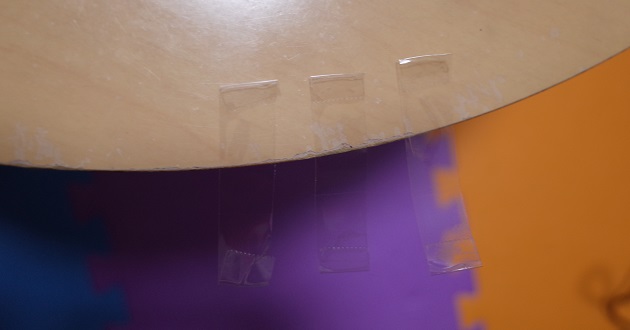
手順2.1枚目を保護フィルムの四隅に貼る
1枚目のセロハンテープを保護フィルムの四隅の1カ所に貼ります。もしもカメラレンズの穴がある保護フィルムの場合は、反対側の四隅に貼る事をおすすめします。
この1枚目のセロハンテープを貼るのは、万が一保護フィルムを貼っている最中にホコリや気泡が入ってしまった時に保護フィルムを貼り直すためです。
全て保護フィルムを貼ってしまった後でホコリや気泡の混入に気づいた場合、保護フィルムを剥がすのに非常に骨が折れます。
また、カメラレンズの穴と反対側に貼る理由は、保護フィルムを貼るときにカメラレンズ側の方から貼っていくためです。液晶の隅っことカメラレンズに合わせて貼れば、ズレにくく貼れるのでカメラレンズ側から貼るのがおすすめです。

さて、保護フィルムを四隅の1か所に貼れましたか?貼れたら次のステップです。
手順3.端末の液晶にホコリがないかチェック
保護フィルムを貼るために端末本体を用意します。購入時には端末によって薄い保護シートが貼られているものもあります。
まず剥がしましょう。
そして、本体の液晶画面にホコリがないかを目視で確認します。もしホコリが落ちているようであればここで2枚目の保護フィルムの出番です。
以下の写真のようにセロハンテープを使ってホコリを取り除きます。
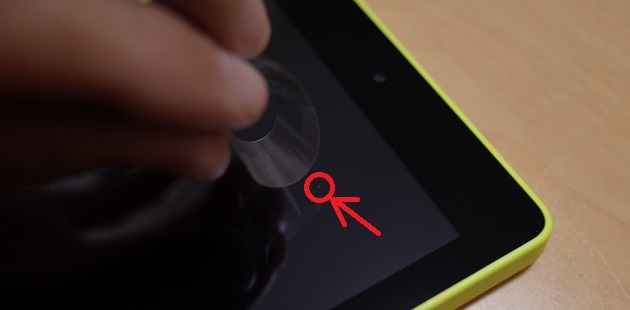
端末本体の液晶画面のホコリを取り除いたら次のステップです。出来るだけ液晶画面が露出している時間を少なくするため、ホコリが取り除けたら出来るだけ早く保護フィルムを貼る作業に入ります。
手順4.端末に保護フィルムを貼る
端末本体の淵に合わせて保護フィルムを貼っていきます。上述しているようにカメラレンズの穴がある保護フィルムは、その穴も利用して貼る位置を定めると貼りやすいです。
位置が決まったら、気泡が入らないように保護フィルムの真ん中を指でなぞって気泡を両端から追い出すように貼っていきます。
もしもホコリや気泡が混入した場合は、混入してしまったところまで剥がして3枚目のセロハンテープで取り除きます。手順2.で貼った1枚目のセロハンテープを引っ張れば簡単に貼り直せますよね?
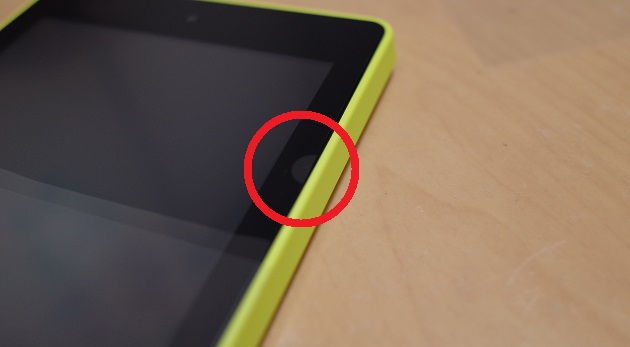
手順5.最後まで貼れたら最終チェック
ホコリが入ったら剥がしてはホコリを除き、気泡が入ったら剥がしては気泡を逃がし、貼っては剥がしてを繰り返しながら(運が良ければ1発で貼れるときもある)、最後まで貼れたら、最終チェックです。
1枚目のセロハンテープをこれから剥がしますが、これを剥がしてからホコリや気泡を見つけて貼り直す場合は、超めんどくさいことになります。
つまようじで四隅を突っついたりして剥がさなければいけなくなるので、液晶画面に傷が付く恐れもありなにかとリスクが高いです。
そうならないためにも入念に最終チェックを行いしょう。

大丈夫でしょうか?
うむ!完璧!となれば、四隅に貼った1枚目の保護フィルムを剥がします。
最後に貼るときに付いてしまった指紋などの汚れをクリーニングクロスで拭いて液晶画面を綺麗にします。

お疲れさまでした
綺麗に貼れましたか?
ちょうど携帯電話の主流がスマートフォンからガラケーに入れ替わるようになってから、色々なガジェットで保護フィルムを貼るのが当たり前になってきたように感じますが、僕がauショップに勤めていたのが5年くらい前。
もうかれこれ5年以上も保護フィルムを貼り続けています。今ではもう店員を辞めちゃったので、自分のもの以外には家族のものくらいしか貼りませんが、この5年の間にスマホ、タブレット、3DS、PS Vita、デジカメ、一眼レフなど、様々なガジェットの液晶保護フィルムを貼ってきました。
そして熟成した貼り方がこれまで書いてきた手順となっています。
保護フィルムを貼るのが苦手な方、綺麗に貼りたい方のお役に立てれば幸いです。
